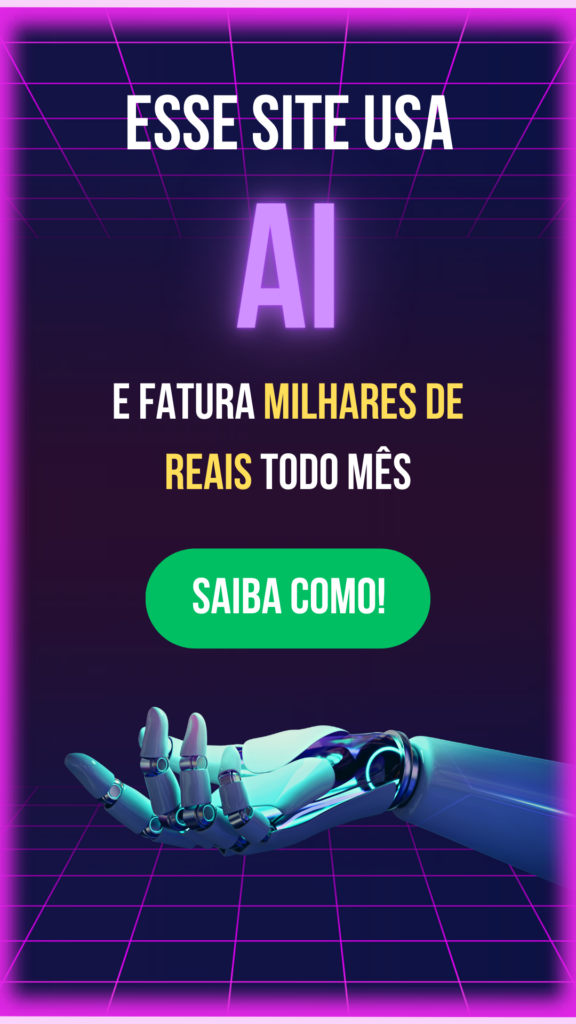Todos nós conhecemos a sensação frustrante: você coletou todas as imagens de que precisa para sua próxima campanha, mas, quando vai pressionar “Enviar”, recebe a seguinte mensagem: “Desculpe. Arquivo muito grande”
Descobrir como enviar arquivos grandes em tempo real é uma dor de cabeça. Infelizmente, nossas contas de e-mail não podem armazenar tanto espaço quanto você imagina. O Gmail, por exemplo, só pode armazenar arquivos de até 25 MB.
Além disso, arquivos grandes podem consumir seu espaço de armazenamento, mesmo que estejam apenas na pasta Enviados. Se você tem um arquivo que não pode enviar da maneira tradicional, não se preocupe – temos várias alternativas (algumas gratuitas) para garantir que os maiores arquivos possam ser enviados a quem quer que seja, em questão de minutos.
Como enviar arquivos grandes
Como enviar arquivos grandes por e-mail.
1. Carregue seus arquivos em um espaço de armazenamento em nuvem e compartilhe-os ou envie-os por e-mail para outras pessoas.
Prós
- Fácil de usar
- Ótimo para compartilhamento interno da empresa
Contras
- Limitado ao seu provedor de serviços
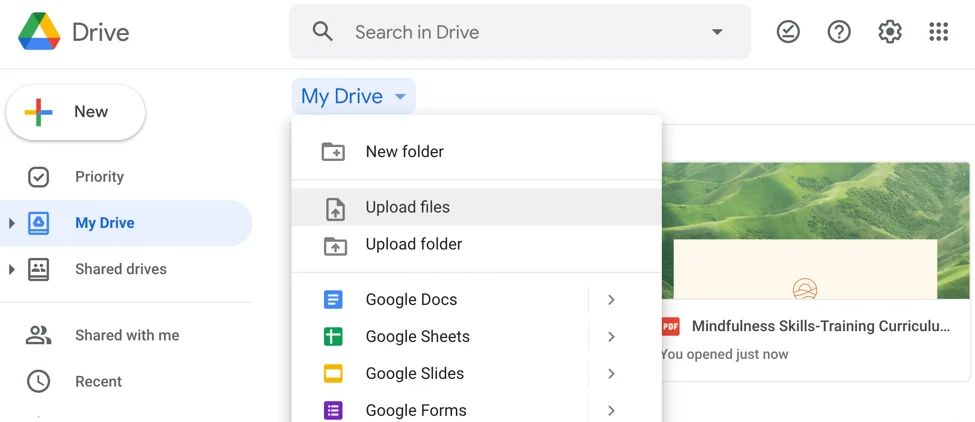
Usar um espaço de armazenamento em nuvem como o Google Drive, Dropbox ou OneDrive é um dos métodos mais fáceis e populares para enviar arquivos grandes. Dependendo do seu provedor de e-mail, você provavelmente poderá usar o armazenamento em nuvem correspondente, como o Google Drive para o Gmail ou o OneDrive para o Outlook.com.
Se estiver enviando um anexo em um provedor como o Gmail, você verá o botão do Google Drive já integrado. Basta pressioná-lo, escolher o arquivo e enviá-lo como um anexo normal.
Como alternativa, o Dropbox permite que você faça upload de arquivos grandes e, em seguida, envie um link da Web por e-mail ou texto para o destinatário. Com o nível gratuito do Dropbox, você receberá 2 GB de espaço de armazenamento. Por US$ 9,99 por mês, você pode aumentar seu armazenamento para 1 TB.
Melhor para: Facilidade de uso ao enviar anexos por meio de seu provedor de e-mail. Mais provável de ser usado para compartilhar arquivos internamente com colegas.
2. Use o WeTransfer, um serviço on-line gratuito.
Prós
- Gratuito
- Não é necessário fazer download
- Não é necessário instalar
Contras
- Tamanho de arquivo limitado para a versão gratuita (2 GB)
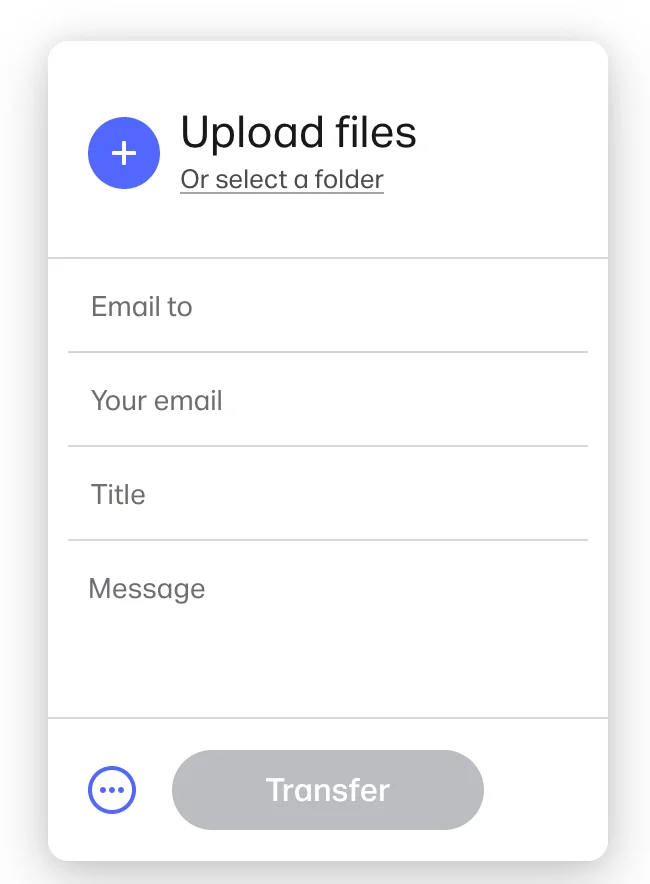
OWeTransfer é uma das maneiras mais simples de compartilhar arquivos on-line, com o bônus adicional de não precisar se registrar para usar o serviço. Uma vez no site, tudo o que você precisa fazer é carregar seu arquivo (até 2 GB), inserir um e-mail de destino, inserir seu e-mail, um título e uma mensagem e pronto.
Ideal para: Enviar arquivos grandes por e-mail sem ter que se registrar ou fazer download de nada.
Como enviar arquivos grandes pela Internet
3. Usar uma VPN.
Prós
- Envia arquivos com segurança
- Mantém a localização do remetente em sigilo
Contras
- A conexão pode ficar lenta
- Requer conhecimento técnico para instalação
Uma VPN, ou Rede Privada Virtual, é um serviço que protege seus dados e oferece mais privacidade quando você está on-line, roteando sua conexão com a Internet por meio de um servidor. Uma VPN pode protegê-lo de hackers ou até mesmo de anúncios on-line e é uma opção segura, principalmente se você costuma usar wi-fi público.
Alguns provedores de serviços de Internet (ISP) usam o gerenciamento de tráfego de banda larga para moderar a largura de banda de upload. Se esse for o caso do seu ISP, você poderá usar uma VPN, que impedirá que o ISP reconheça o tamanho dos seus arquivos, permitindo que você os envie.
No entanto, essa não é a melhor opção da nossa lista por dois motivos: primeiro, o arquivo grande pode tornar sua conexão VPN mais lenta e, segundo, não há garantia de que seus arquivos estejam intactos na entrega. Para garantir uma entrega de alta qualidade, talvez você queira tentar uma opção alternativa, como uma compactação Zip.
Ideal para: Se você estiver usando uma rede Wi-Fi pública e estiver enviando documentos particulares, essa é uma boa opção para aumentar as medidas de segurança. No entanto, talvez não seja a melhor opção se você precisar garantir uma entrega de alta qualidade.
4. Usar FTP via FileZilla
Prós
- Transferências rápidas
- Simples de usar
Contras
- Não criptografado
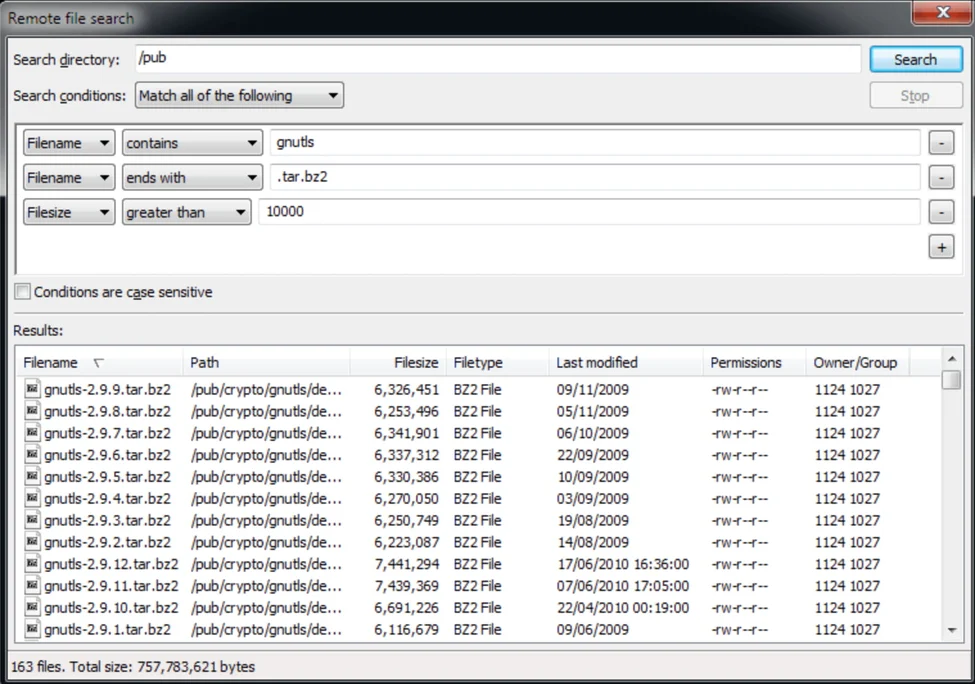
FTP, ou File Transfer Protocol (Protocolo de transferência de arquivos), é uma opção para transferir arquivos on-line fazendo upload de um arquivo para o seu servidor de hospedagem. O FileZilla é uma ferramenta de FTP gratuita que pode ser usada para transferir arquivos.
Depois de instalado, os usuários podem selecionar facilmente os arquivos a serem transferidos com a tela de dois painéis do FileZilla, clicando e arrastando-os para o lugar. É excelente para enviar arquivos com mais de quatro gigabytes. O software é atualizado com frequência, portanto, se você encontrar algum erro, as alterações serão resolvidas rapidamente.
As poucas desvantagens do uso do FTP são que os arquivos não são criptografados e, no caso do FileZilla, a versão gratuita também inclui adware, mas a atualização para a versão paga eliminará esse problema.
Ideal para: O uso do software FTP é melhor para a transferência de arquivos grandes e não confidenciais que não precisam ser criptografados.
5. Transfira arquivos usando SFTP.
Prós
- Mais seguro que o FTP
- Transferências rápidas de arquivos
Contras
- Requer conhecimentos técnicos para instalação
O FTP, ou Protocolo de Transferência de Arquivos, é uma opção para transferir arquivos on-line fazendo upload de um arquivo para o seu servidor de hospedagem. No entanto, a desvantagem do FTP é que ele não é tão seguro, e é aí que entra o SFTP.
O SFTP – ou Secure File Transfer Protocol (Protocolo de transferência segura de arquivos) – é um protocolo que funciona de forma semelhante ao FTP, exceto pelo fato de usar o shell seguro para criptografia. Essa é uma boa opção para limitar a acessibilidade a pessoas fora de sua lista de destinatários. Algumas das outras opções desta lista, inclusive as opções de transferência de arquivos que dependem de e-mail, provavelmente são menos seguras que o SFTP.
Ideal para: Uma opção mais segura do que o compartilhamento de arquivos on-line tradicional, a ser usada ao enviar arquivos altamente confidenciais para colegas ou clientes.
Outras formas de enviar arquivos grandes
6. Use um software de compactação de arquivos, como o 7-Zip.
Prós
- Elimina obstáculos de armazenamento
- Tempo de transferência rápido
Contras
- É necessário compactar os arquivos manualmente
- O destinatário deve saber como descompactar os arquivos
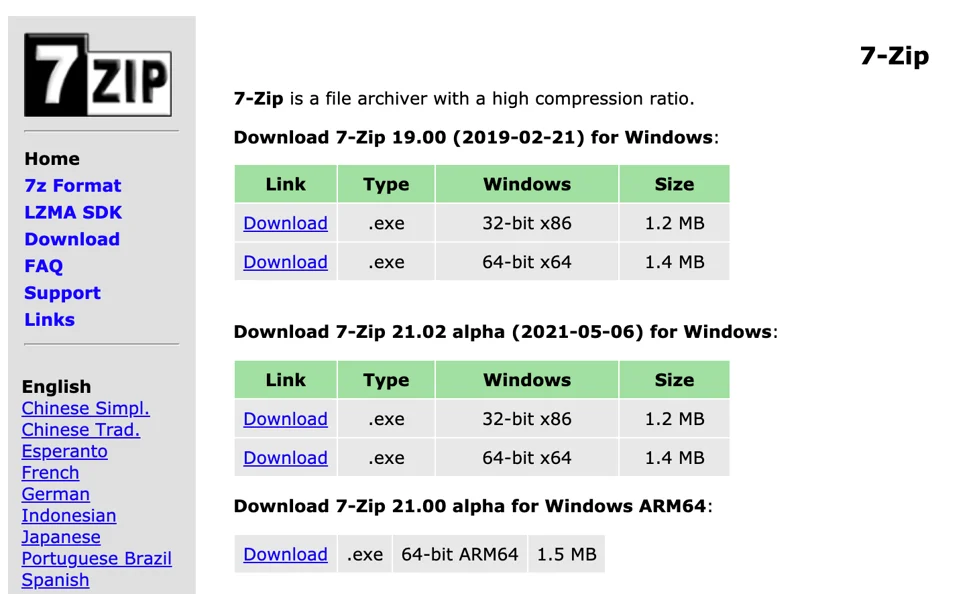
Se você tiver vários arquivos, considere a possibilidade de usar um software de compactação gratuito, como o 7-Zip, que pode compactar uma pasta inteira de arquivos de uma só vez. Os arquivos Zip em geral suportam compactação de dados sem perdas e são bons para economizar tempo e espaço, garantindo que seus arquivos permaneçam intactos. A maioria dos sistemas operacionais pode extrair arquivos Zip facilmente, sem software adicional.
o 7-Zip está disponível para Windows, Mac e Linux. Você também pode fornecer uma senha para seus arquivos com o 7-Zip, para garantir que eles sejam seguros para envio on-line.
Ideal para: Enviar uma pasta cheia de arquivos de uma só vez para um destinatário.
7. Comprar uma unidade flash USB.
Prós
- A maneira mais simples de transferir arquivos
- Portátil
Contras
- Os dados são perdidos se você o perder
- Não é ideal para prazos urgentes
Se você quiser colaborar em um projeto ou vídeo com um tamanho de armazenamento grande, considere a possibilidade de carregá-lo em uma unidade flash USB, cujo tamanho pode variar de 2 GB a 1 TB. Isso pode permitir que você passe seus arquivos mais facilmente entre colegas de trabalho ou faça backup dos arquivos para proteção adicional.
O melhor de tudo é que, se você usar um USB, poderá aliviar um pouco a pressão sobre o computador, aumentando o armazenamento de dados.
Ideal para: Se estiver interagindo com a sua equipe pessoalmente, uma unidade flash USB é uma boa opção para entregar arquivos fisicamente aos membros da equipe e aliviar um pouco o esforço de armazenamento dos seus dispositivos. Como alternativa, uma unidade flash USB pode ser usada com segurança como backup, de modo que, se o seu computador falhar, você não perderá o acesso aos seus arquivos ou pastas.
8. Use o Jumpshare, um serviço on-line gratuito.
Prós
- Gratuito
- Obtenha até 2 GB de espaço de armazenamento
Contras
- Sem criptografia do lado do cliente
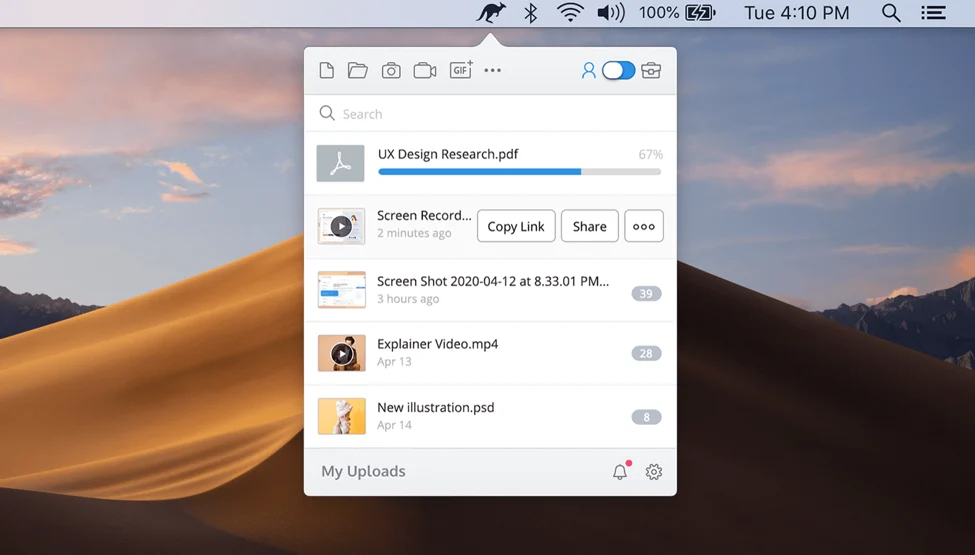
Há muitos serviços on-line gratuitos que tornam o upload e o envio de arquivos grandes fácil e incrivelmente rápido. O Jumpshare, por exemplo, permite que você envie arquivos de até 250 MB com uma conta gratuita – basta carregar um arquivo ou pasta e o Jumpshare fornecerá um link para compartilhar os arquivos.
Além disso, você pode fazer o download do ícone do Jumpshare para sua área de trabalho. Quando você arrastar e soltar arquivos nele, um link será copiado para a área de transferência, que poderá ser enviado a qualquer pessoa, mesmo que ela não tenha sua própria conta do Jumpshare.
Ideal para: Enviar arquivos de forma fácil e rápida por meio de links para colegas. Melhor usado para arquivos ou pastas com os quais não há muitas preocupações de privacidade, pois o link pode ser compartilhado com qualquer pessoa.
9. Experimente o Rakuten Drive Pro.
Prós
- Protegido por senha segura
- Envio de arquivos de até (50 GB)
Contras
- A versão gratuita tem anúncios
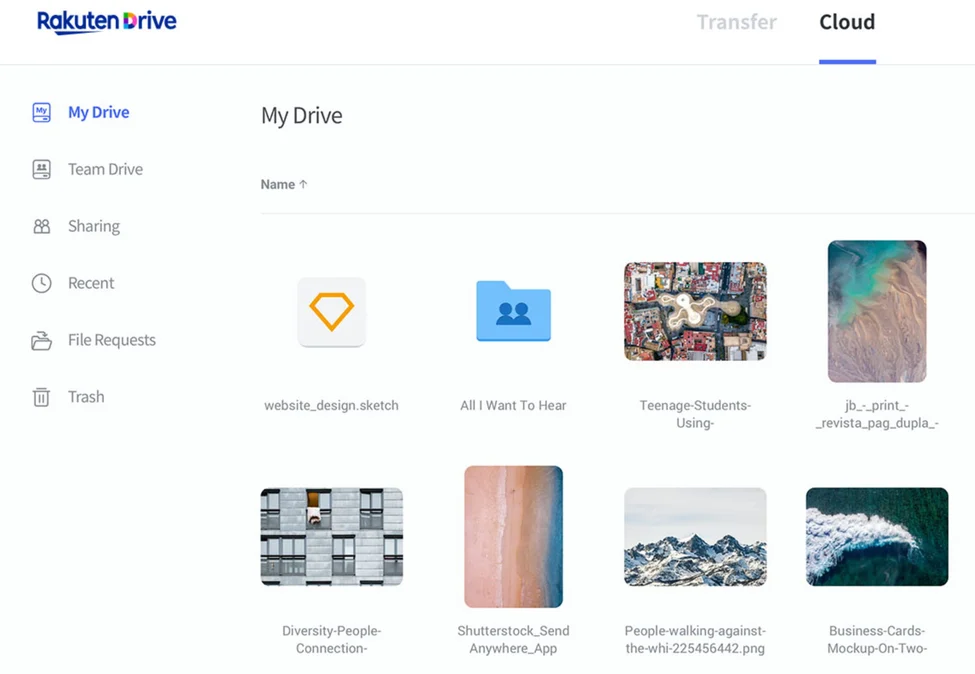
O Rakuten Drive, antigo Sendy, oferece 1 TB de armazenamento em nuvem e armazenamento em nuvem ilimitado para transferir arquivos grandes. O que diferencia essa ferramenta das demais é a capacidade de enviar seus arquivos usando uma senha com destinatários, para que você possa compartilhar arquivos sem precisar acessar os endereços de e-mail de todos. Como alternativa, você pode enviar um link por e-mail ou por um mensageiro da empresa, como o Slack, quando não precisar transferir os arquivos em tempo real.
O Rakuten Drive permite que você anexe arquivos grandes usando a extensão do Chrome, os suplementos do Outlook e o site do Send Anywhere. O custo é de US$ 7,99/mês para a versão PRO – ou você pode experimentar a versão gratuita se não precisar dos recursos PRO.
Ideal para: A senha permite que você envie mensagens ou arquivos rapidamente para qualquer pessoa, sem precisar de um endereço de e-mail. Isso pode ser bom para enviar rapidamente arquivos por Slacking para colegas ou enviar um arquivo por mensagem de texto para um amigo.
10. Carregue o arquivo e gere um link para compartilhar via MyAirBridge.
Prós
- Versão gratuita
- Compartilhamento de até 20 GB
Contras
- Proteção por senha somente para a versão Enterprise
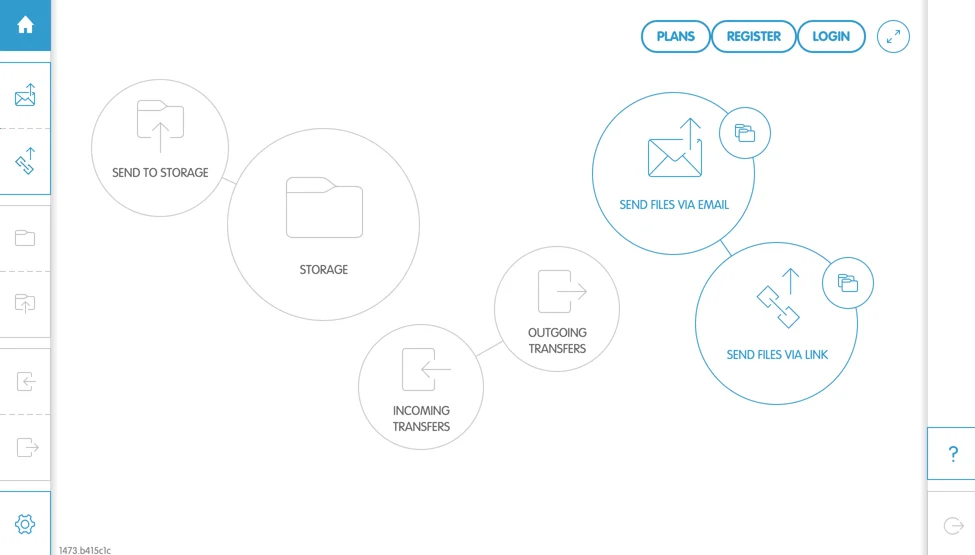
O MyAirBridge é uma ferramenta gratuita que permite fazer upload e compartilhar até 20 GB por meio de e-mail, link compartilhado ou download em seu próprio espaço de armazenamento. Você pode usar seu próprio dispositivo móvel para fazer upload de arquivos. Para arquivos maiores, o upload demora um pouco e pode não ser a interface mais limpa para o destinatário (o link que o destinatário recebe leva-o para o download direto), mas dá conta do recado para uso pessoal ou de uma pequena equipe.
O MyAirBridge também oferece planos que variam do Básico (US$ 2,99/mês) ao Empresarial (US$ 65,99/mês). Com a opção Enterprise, os usuários têm acesso a 15 TB de armazenamento, uploads ilimitados de até 100 GB e a opção de proteger os arquivos com senha para maior segurança.
O MyAirBridge é uma boa opção se você quiser fazer download de vários arquivos (inclusive arquivos de música ou vídeo, aplicativos de jogos ou documentos) para o seu próprio espaço de armazenamento. Por exemplo, você pode usar a ferramenta para baixar músicas do seu dispositivo móvel para o seu computador.
Ideal para: Baixar arquivos para seu próprio dispositivo de armazenamento ou usar para baixar arquivos de música, jogos ou vídeo.
11. Compartilhe uma coleção de ativos com a sua equipe por meio do Brandfolder.
Prós
- Armazena todos os arquivos em um único local
- Define permissões em nível de usuário
Contras
- Não há versão gratuita
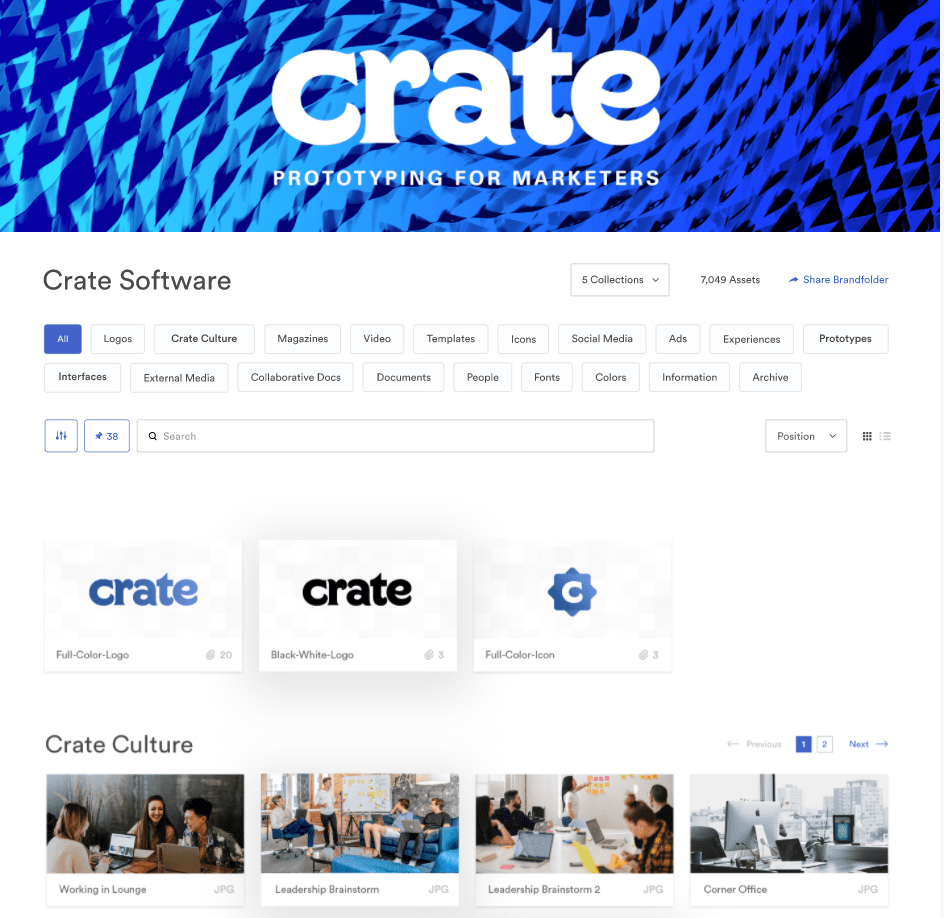
Considere compartilhar ativos de marca, ou uma coleção de ativos, com sua equipe, parceiros ou clientes usando o Brandfolder. O Brandfolder permite que você use o acesso em níveis para compartilhar arquivos com os indivíduos pretendidos e até mesmo medir o desempenho de cada ativo usando o recurso Brand Intelligence do Brandfolder.
Usado por grandes marcas, como Slack, Bumble e Hotels.com, o Brandfolder permite que você armazene todos os ativos relacionados à marca em um só lugar. O Brandfolder é baseado na nuvem e usa permissões no nível do usuário para garantir que funcionários e clientes tenham acesso apenas aos arquivos e pastas apropriados.
O Brandfolder oferece opções Premium e Enterprise. Solicite uma cotação para saber quanto custaria a implementação para a sua equipe.
Ideal para: Uma opção com aparência mais profissional ao compartilhar ativos relacionados à marca com clientes ou agências e uma boa solução de longo prazo para armazenar todos os principais arquivos em um único local para que sua equipe possa acessá-los facilmente.
Como enviar arquivos grandes como anexo de e-mail
Embora não seja possível enviar arquivos grandes por anexo de e-mail da maneira tradicional, há uma solução alternativa usando um dispositivo de armazenamento em nuvem. Comece armazenando seus arquivos em um provedor de armazenamento em nuvem, como Google Drive, Dropbox ou OneDrive.
Quando quiser enviar o arquivo, basta compartilhá-lo com alguém e, em seguida, notificá-lo por e-mail de que você o fez. Por exemplo, se estiver usando o Google Drive, basta clicar em compartilhar no canto superior direito do documento que deseja enviar. A partir daí, você será solicitado a inserir as informações de e-mail do destinatário e selecionar se ele deve ou não ter permissões de edição. O Google Drive enviará automaticamente uma notificação por e-mail ou você poderá optar por enviar um link.
Outra maneira é utilizar as integrações internas com o Gmail ou o Outlook. Se você usa o Gmail ou o Outlook.com, encontrará uma integração com o Google Drive ou o OneDrive. Ao anexar seu arquivo a um e-mail, você pode clicar no botão do Google Drive ou do OneDrive para compartilhar o arquivo.
Quando o destinatário receber seu e-mail, ele poderá fazer download do arquivo no computador ou abri-lo on-line por meio do serviço de armazenamento em nuvem que você usou para enviá-lo.
Envio de arquivos grandes simplificado
O envio de arquivos grandes não precisa ser um obstáculo em seu dia de trabalho. Usando os métodos acima, você poderá compartilhar arquivos grandes com facilidade e colaborar com sua equipe sem problemas.